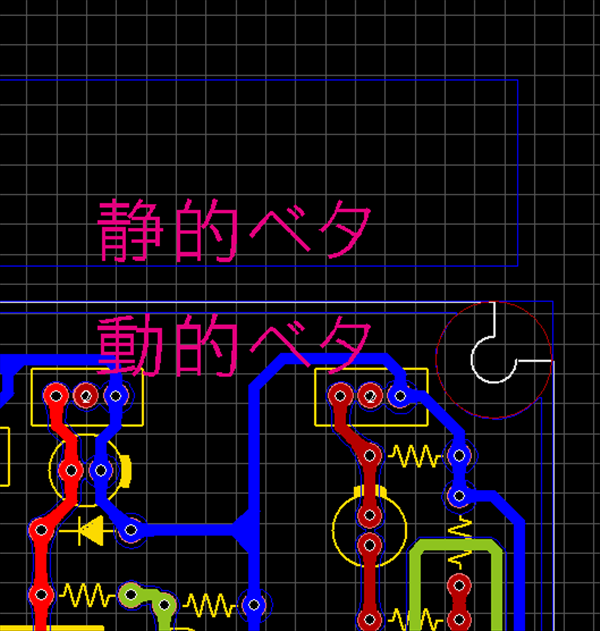«
塗り込み表示(全オブジェクト)
|
ネット色表示切り替え
»
プリント基板CAD : 表示オプション
塗り込み表示(ベタ)
「塗り込み表示(ベタ)」の設定では、ベタに対する塗り込み表示の切り替えが可能です。
塗り込み表示(ベタ)の切り替え方法
(1) 表示切り替えアイコン
(2) 表示メニュー
(3) 環境設定
塗り込み表示(ベタ):各種表示状態について
「塗り込み表示(ベタ)」の設定では、ベタの表示状態を「全てのベタを塗り込み表示」「静的ベタのみ塗り込み表示」「輪郭表示」から選択することが可能です。現在の表示状態は画面右下の表示切り替えアイコンから確認ができます。
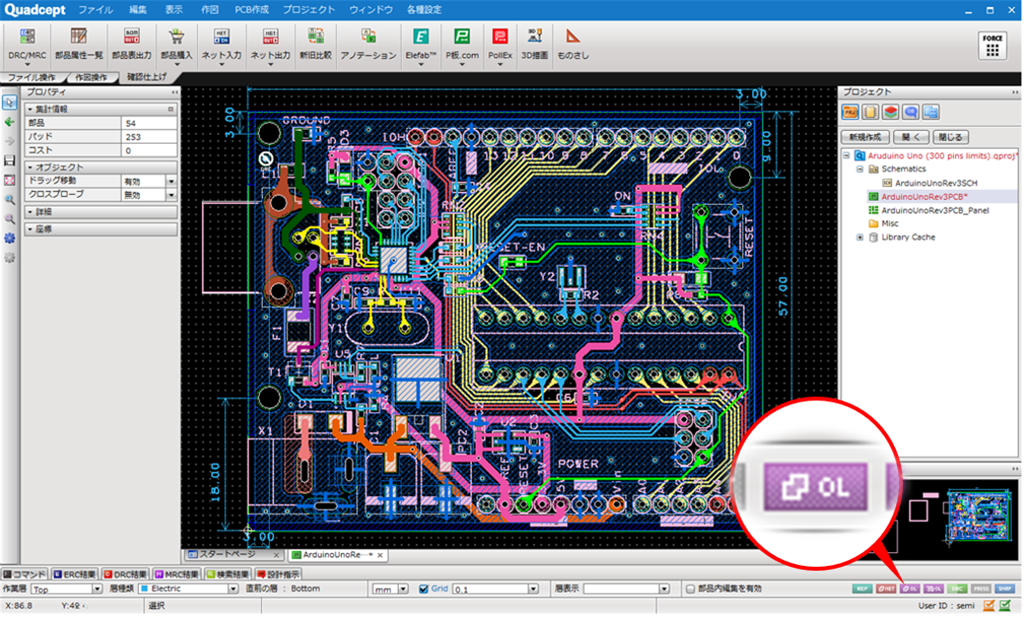
|
アイコン |
状態 |
内容 |
|
|
動的ベタ/静的ベタ |
動的ベタ/静的ベタが塗り込み表示になります。層設定で指定した塗りスタイルで表示されます。 |
|
|
静的ベタ |
静的ベタのみが塗り込み表示になり、動的ベタは輪郭表示になります。 |
|
|
輪郭表示 |
塗り込み表示(ベタ)が無効の状態です。 |
| 塗り込み表示(動的ベタ/静的ベタ) | 塗り込み表示(静的ベタのみ) | 輪郭表示 |
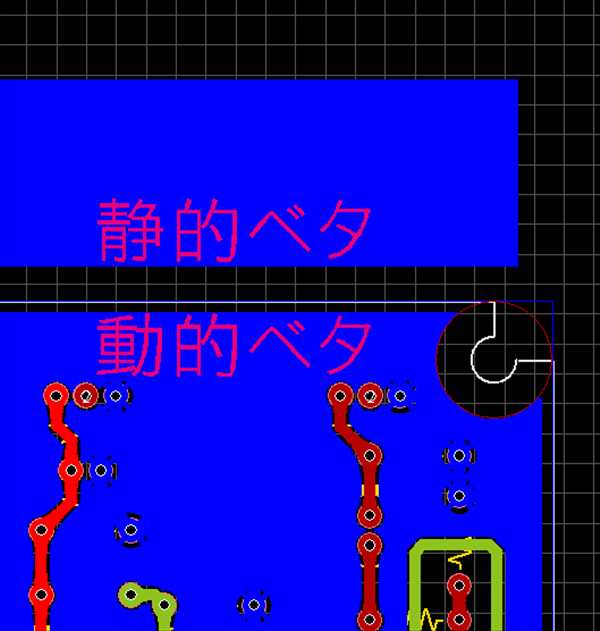 |
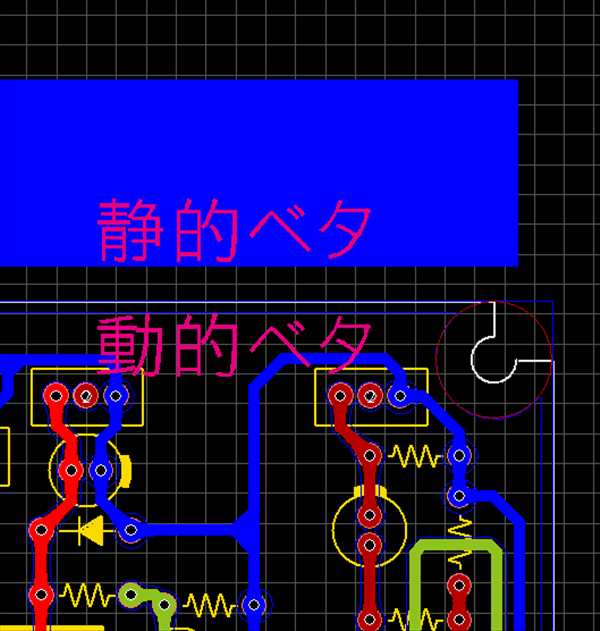 |
|
表示状態の切り替え方法について
ベタの表示状態は、表示切り替えアイコン、表示メニュー、環境設定から切り替えることが可能です。
| 表示切り替えアイコンから切り替える |
| 表示切り替えアイコンから表示状態を切り替える方法をご紹介します。 |
|
|
| 表示メニューから切り替える |
| 表示メニューから表示状態を切り替える方法をご紹介します。 |
|
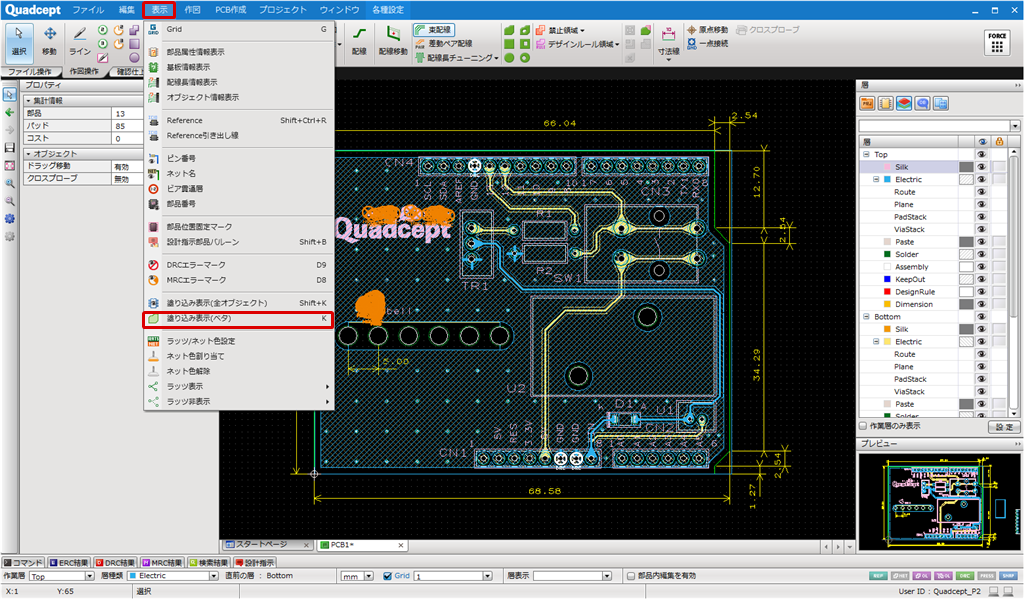 |
ショートカットキー「K」からも切り替えが可能です。
| 環境設定から切り替える |
| 環境設定から表示状態を切り替える方法をご紹介します。 環境設定画面の開き方につきましては環境設定についてをご覧ください。 |
|
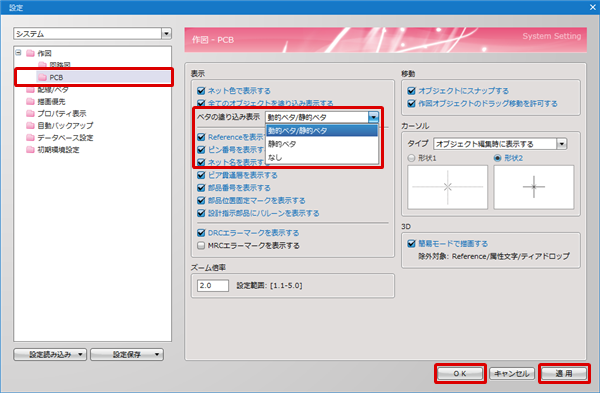 |